OPEL AMPERA E 2019 Betriebsanleitung (in German)
Manufacturer: OPEL, Model Year: 2019, Model line: AMPERA E, Model: OPEL AMPERA E 2019Pages: 297, PDF-Größe: 6.79 MB
Page 121 of 297
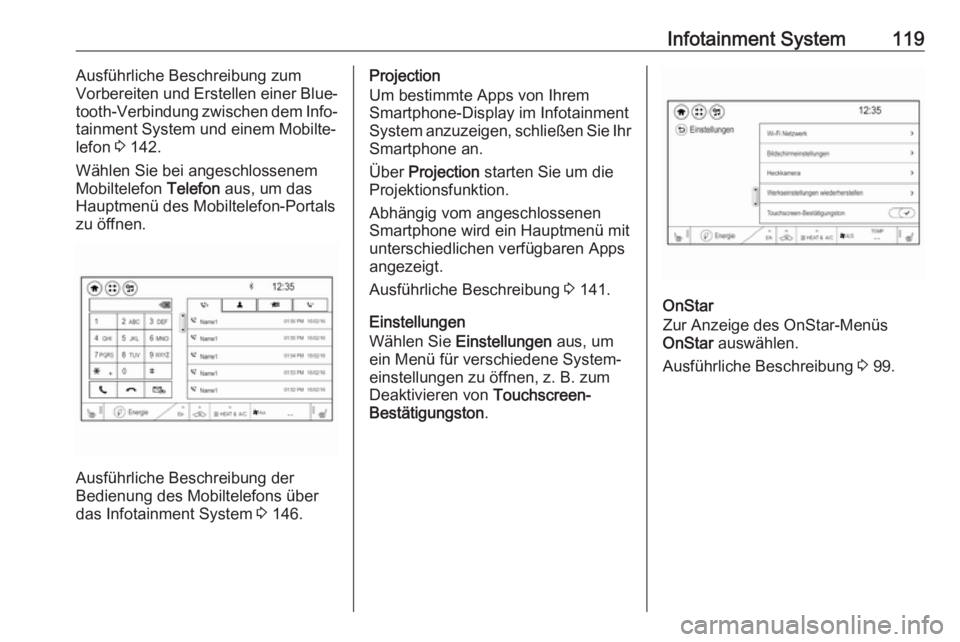
Infotainment System119Ausführliche Beschreibung zum
Vorbereiten und Erstellen einer Blue‐
tooth-Verbindung zwischen dem Info‐
tainment System und einem Mobilte‐
lefon 3 142.
Wählen Sie bei angeschlossenem
Mobiltelefon Telefon aus, um das
Hauptmenü des Mobiltelefon-Portals zu öffnen.
Ausführliche Beschreibung der
Bedienung des Mobiltelefons über
das Infotainment System 3 146.
Projection
Um bestimmte Apps von Ihrem
Smartphone-Display im Infotainment System anzuzeigen, schließen Sie Ihr Smartphone an.
Über Projection starten Sie um die
Projektionsfunktion.
Abhängig vom angeschlossenen
Smartphone wird ein Hauptmenü mit
unterschiedlichen verfügbaren Apps
angezeigt.
Ausführliche Beschreibung 3 141.
Einstellungen
Wählen Sie Einstellungen aus, um
ein Menü für verschiedene System‐
einstellungen zu öffnen, z. B. zum
Deaktivieren von Touchscreen-
Bestätigungston .
OnStar
Zur Anzeige des OnStar-Menüs OnStar auswählen.
Ausführliche Beschreibung 3 99.
Page 122 of 297
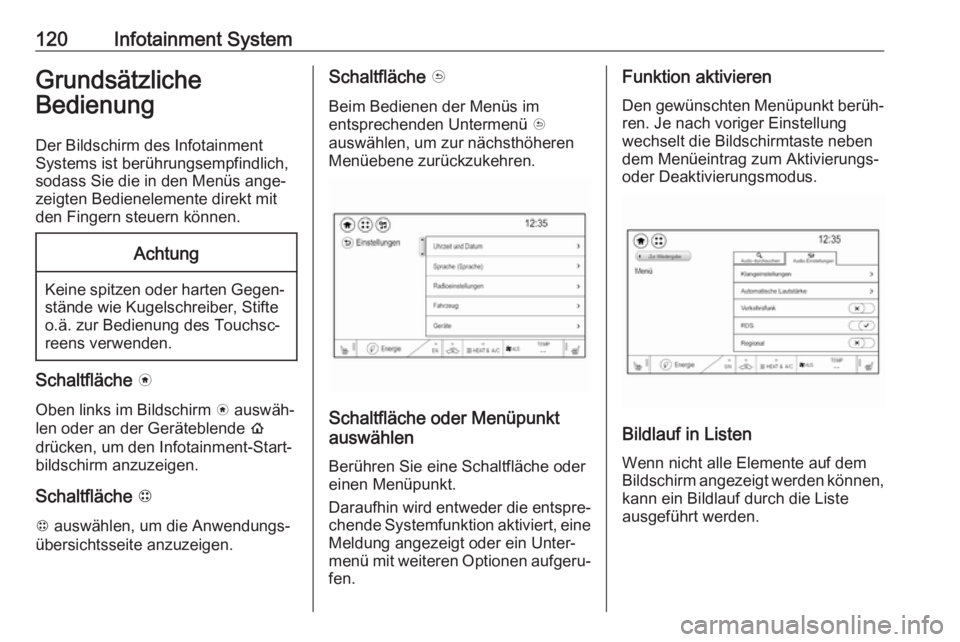
120Infotainment SystemGrundsätzliche
Bedienung
Der Bildschirm des Infotainment
Systems ist berührungsempfindlich,
sodass Sie die in den Menüs ange‐
zeigten Bedienelemente direkt mit
den Fingern steuern können.Achtung
Keine spitzen oder harten Gegen‐ stände wie Kugelschreiber, Stifte
o.ä. zur Bedienung des Touchsc‐
reens verwenden.
Schaltfläche v
Oben links im Bildschirm v auswäh‐
len oder an der Geräteblende p
drücken, um den Infotainment-Start‐ bildschirm anzuzeigen.
Schaltfläche 1
1 auswählen, um die Anwendungs‐
übersichtsseite anzuzeigen.
Schaltfläche u
Beim Bedienen der Menüs im
entsprechenden Untermenü u
auswählen, um zur nächsthöheren Menüebene zurückzukehren.
Schaltfläche oder Menüpunkt
auswählen
Berühren Sie eine Schaltfläche odereinen Menüpunkt.
Daraufhin wird entweder die entspre‐
chende Systemfunktion aktiviert, eine
Meldung angezeigt oder ein Unter‐
menü mit weiteren Optionen aufgeru‐ fen.
Funktion aktivieren
Den gewünschten Menüpunkt berüh‐ ren. Je nach voriger Einstellung
wechselt die Bildschirmtaste neben
dem Menüeintrag zum Aktivierungs-
oder Deaktivierungsmodus.
Bildlauf in Listen
Wenn nicht alle Elemente auf dem
Bildschirm angezeigt werden können, kann ein Bildlauf durch die Liste
ausgeführt werden.
Page 123 of 297
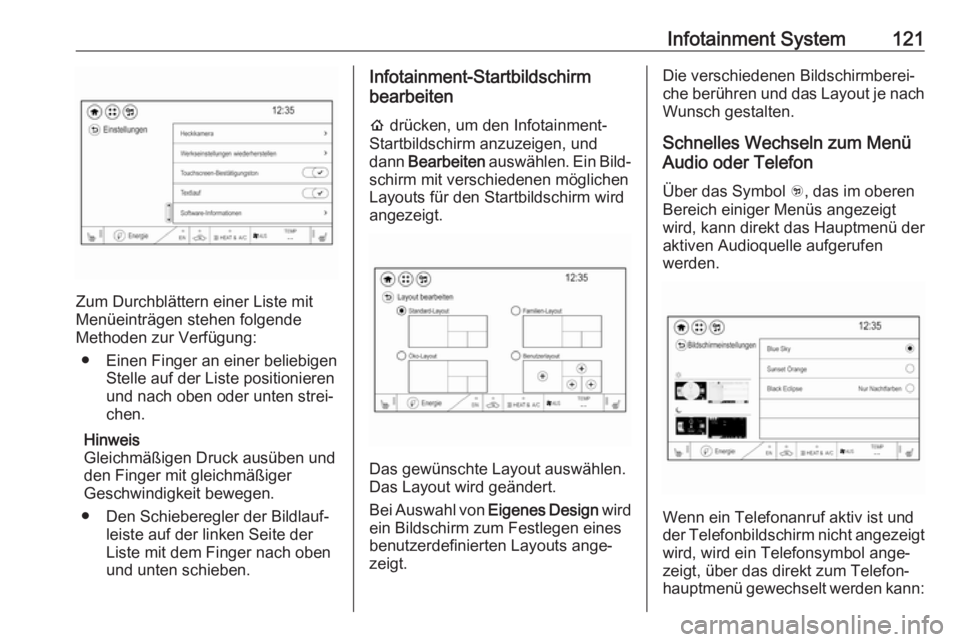
Infotainment System121
Zum Durchblättern einer Liste mit
Menüeinträgen stehen folgende
Methoden zur Verfügung:
● Einen Finger an einer beliebigen Stelle auf der Liste positionieren
und nach oben oder unten strei‐
chen.
Hinweis
Gleichmäßigen Druck ausüben und den Finger mit gleichmäßiger
Geschwindigkeit bewegen.
● Den Schieberegler der Bildlauf‐ leiste auf der linken Seite der
Liste mit dem Finger nach oben
und unten schieben.
Infotainment-Startbildschirm
bearbeiten
p drücken, um den Infotainment-
Startbildschirm anzuzeigen, und
dann Bearbeiten auswählen. Ein Bild‐
schirm mit verschiedenen möglichen
Layouts für den Startbildschirm wird angezeigt.
Das gewünschte Layout auswählen.
Das Layout wird geändert.
Bei Auswahl von Eigenes Design wird
ein Bildschirm zum Festlegen eines
benutzerdefinierten Layouts ange‐
zeigt.
Die verschiedenen Bildschirmberei‐
che berühren und das Layout je nach
Wunsch gestalten.
Schnelles Wechseln zum Menü
Audio oder Telefon
Über das Symbol w, das im oberen
Bereich einiger Menüs angezeigt wird, kann direkt das Hauptmenü der
aktiven Audioquelle aufgerufen
werden.
Wenn ein Telefonanruf aktiv ist und
der Telefonbildschirm nicht angezeigt wird, wird ein Telefonsymbol ange‐
zeigt, über das direkt zum Telefon‐
hauptmenü gewechselt werden kann:
Page 124 of 297
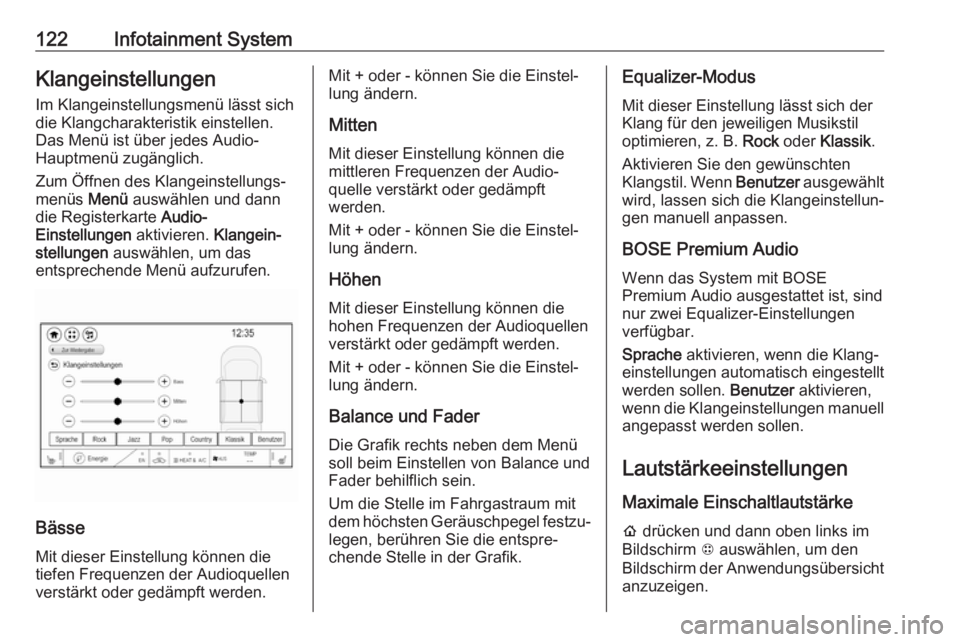
122Infotainment SystemKlangeinstellungen
Im Klangeinstellungsmenü lässt sich
die Klangcharakteristik einstellen.
Das Menü ist über jedes Audio-
Hauptmenü zugänglich.
Zum Öffnen des Klangeinstellungs‐
menüs Menü auswählen und dann
die Registerkarte Audio-
Einstellungen aktivieren. Klangein‐
stellungen auswählen, um das
entsprechende Menü aufzurufen.
Bässe
Mit dieser Einstellung können die tiefen Frequenzen der Audioquellen
verstärkt oder gedämpft werden.
Mit + oder - können Sie die Einstel‐
lung ändern.
Mitten Mit dieser Einstellung können diemittleren Frequenzen der Audio‐
quelle verstärkt oder gedämpft
werden.
Mit + oder - können Sie die Einstel‐
lung ändern.
Höhen Mit dieser Einstellung können diehohen Frequenzen der Audioquellen
verstärkt oder gedämpft werden.
Mit + oder - können Sie die Einstel‐
lung ändern.
Balance und Fader
Die Grafik rechts neben dem Menü
soll beim Einstellen von Balance und
Fader behilflich sein.
Um die Stelle im Fahrgastraum mit
dem höchsten Geräuschpegel festzu‐
legen, berühren Sie die entspre‐
chende Stelle in der Grafik.Equalizer-Modus
Mit dieser Einstellung lässt sich derKlang für den jeweiligen Musikstil
optimieren, z. B. Rock oder Klassik .
Aktivieren Sie den gewünschten
Klangstil. Wenn Benutzer ausgewählt
wird, lassen sich die Klangeinstellun‐
gen manuell anpassen.
BOSE Premium Audio
Wenn das System mit BOSE
Premium Audio ausgestattet ist, sind nur zwei Equalizer-Einstellungen
verfügbar.
Sprache aktivieren, wenn die Klang‐
einstellungen automatisch eingestellt
werden sollen. Benutzer aktivieren,
wenn die Klangeinstellungen manuell angepasst werden sollen.
LautstärkeeinstellungenMaximale Einschaltlautstärke
p drücken und dann oben links im
Bildschirm 1 auswählen, um den
Bildschirm der Anwendungsübersicht anzuzeigen.
Page 125 of 297
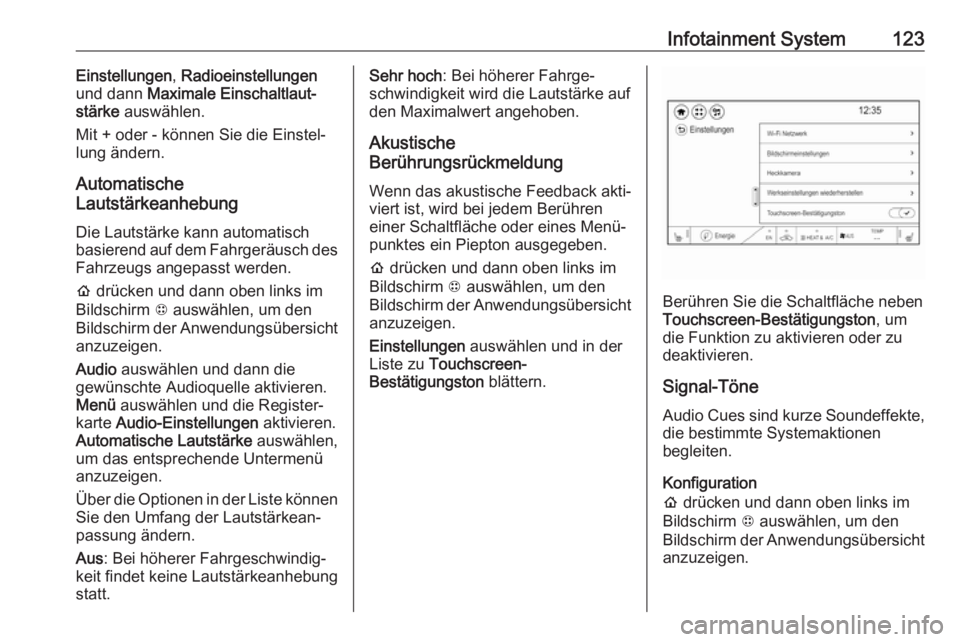
Infotainment System123Einstellungen, Radioeinstellungen
und dann Maximale Einschaltlaut‐
stärke auswählen.
Mit + oder - können Sie die Einstel‐
lung ändern.
Automatische
Lautstärkeanhebung
Die Lautstärke kann automatisch
basierend auf dem Fahrgeräusch des
Fahrzeugs angepasst werden.
p drücken und dann oben links im
Bildschirm 1 auswählen, um den
Bildschirm der Anwendungsübersicht
anzuzeigen.
Audio auswählen und dann die
gewünschte Audioquelle aktivieren.
Menü auswählen und die Register‐
karte Audio-Einstellungen aktivieren.
Automatische Lautstärke auswählen,
um das entsprechende Untermenü
anzuzeigen.
Über die Optionen in der Liste können Sie den Umfang der Lautstärkean‐passung ändern.
Aus : Bei höherer Fahrgeschwindig‐
keit findet keine Lautstärkeanhebung
statt.Sehr hoch : Bei höherer Fahrge‐
schwindigkeit wird die Lautstärke auf
den Maximalwert angehoben.
Akustische
Berührungsrückmeldung
Wenn das akustische Feedback akti‐
viert ist, wird bei jedem Berühren
einer Schaltfläche oder eines Menü‐ punktes ein Piepton ausgegeben.
p drücken und dann oben links im
Bildschirm 1 auswählen, um den
Bildschirm der Anwendungsübersicht anzuzeigen.
Einstellungen auswählen und in der
Liste zu Touchscreen-
Bestätigungston blättern.
Berühren Sie die Schaltfläche neben
Touchscreen-Bestätigungston , um
die Funktion zu aktivieren oder zu
deaktivieren.
Signal-Töne
Audio Cues sind kurze Soundeffekte,
die bestimmte Systemaktionen
begleiten.
Konfiguration
p drücken und dann oben links im
Bildschirm 1 auswählen, um den
Bildschirm der Anwendungsübersicht anzuzeigen.
Page 126 of 297
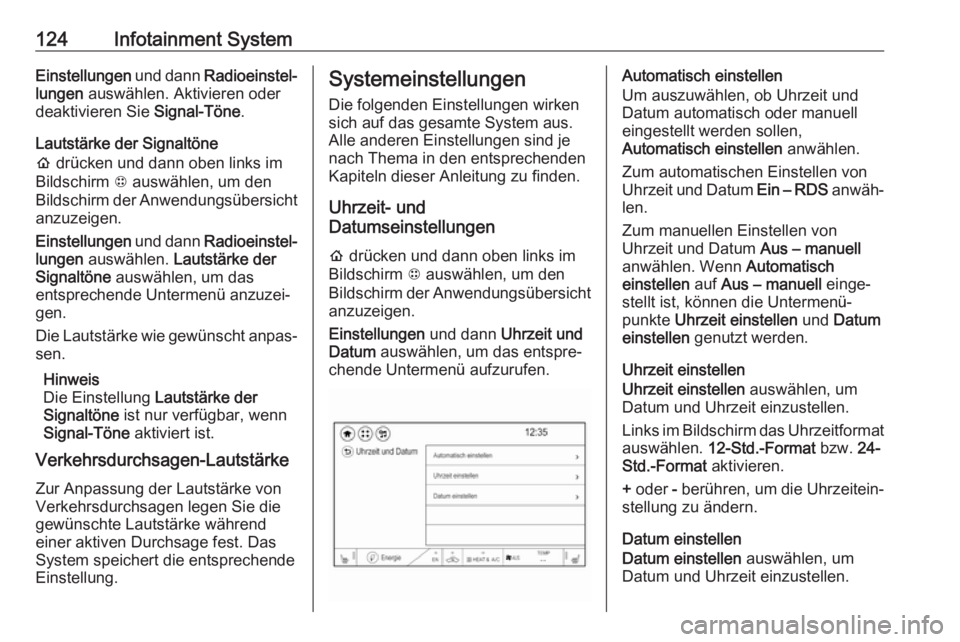
124Infotainment SystemEinstellungen und dann Radioeinstel‐
lungen auswählen. Aktivieren oder
deaktivieren Sie Signal-Töne.
Lautstärke der Signaltöne
p drücken und dann oben links im
Bildschirm 1 auswählen, um den
Bildschirm der Anwendungsübersicht anzuzeigen.
Einstellungen und dann Radioeinstel‐
lungen auswählen. Lautstärke der
Signaltöne auswählen, um das
entsprechende Untermenü anzuzei‐
gen.
Die Lautstärke wie gewünscht anpas‐
sen.
Hinweis
Die Einstellung Lautstärke der
Signaltöne ist nur verfügbar, wenn
Signal-Töne aktiviert ist.
Verkehrsdurchsagen-Lautstärke
Zur Anpassung der Lautstärke von
Verkehrsdurchsagen legen Sie die
gewünschte Lautstärke während
einer aktiven Durchsage fest. Das
System speichert die entsprechende
Einstellung.Systemeinstellungen
Die folgenden Einstellungen wirken
sich auf das gesamte System aus.
Alle anderen Einstellungen sind je
nach Thema in den entsprechenden
Kapiteln dieser Anleitung zu finden.
Uhrzeit- und
Datumseinstellungen
p drücken und dann oben links im
Bildschirm 1 auswählen, um den
Bildschirm der Anwendungsübersicht
anzuzeigen.
Einstellungen und dann Uhrzeit und
Datum auswählen, um das entspre‐
chende Untermenü aufzurufen.Automatisch einstellen
Um auszuwählen, ob Uhrzeit und
Datum automatisch oder manuell
eingestellt werden sollen,
Automatisch einstellen anwählen.
Zum automatischen Einstellen von
Uhrzeit und Datum Ein – RDS anwäh‐
len.
Zum manuellen Einstellen von
Uhrzeit und Datum Aus – manuell
anwählen. Wenn Automatisch
einstellen auf Aus – manuell einge‐
stellt ist, können die Untermenü‐
punkte Uhrzeit einstellen und Datum
einstellen genutzt werden.
Uhrzeit einstellen
Uhrzeit einstellen auswählen, um
Datum und Uhrzeit einzustellen.
Links im Bildschirm das Uhrzeitformat
auswählen. 12-Std.-Format bzw. 24-
Std.-Format aktivieren.
+ oder - berühren, um die Uhrzeitein‐
stellung zu ändern.
Datum einstellen
Datum einstellen auswählen, um
Datum und Uhrzeit einzustellen.
Page 127 of 297
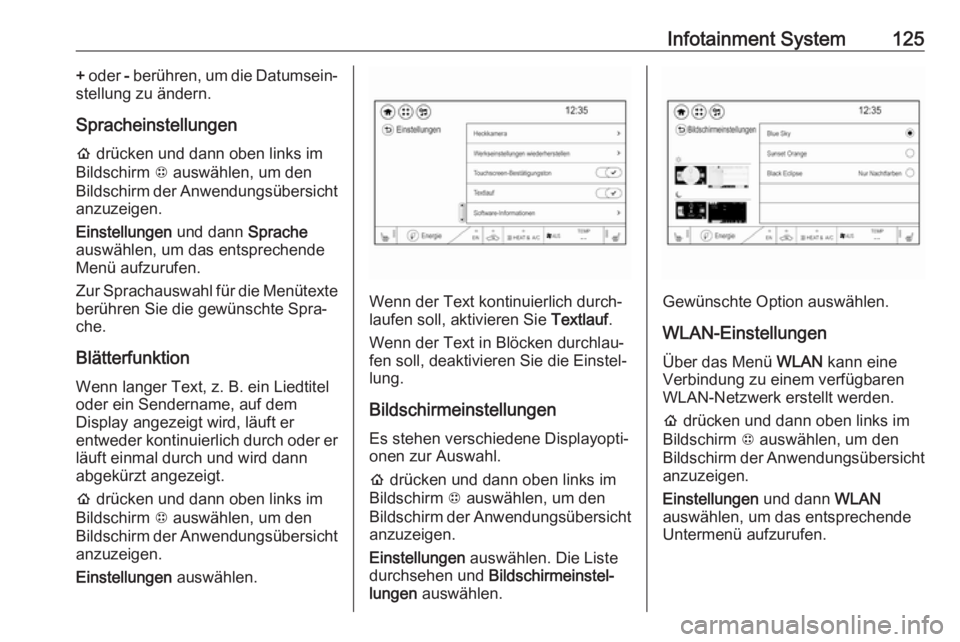
Infotainment System125+ oder - berühren, um die Datumsein‐
stellung zu ändern.
Spracheinstellungen
p drücken und dann oben links im
Bildschirm 1 auswählen, um den
Bildschirm der Anwendungsübersicht anzuzeigen.
Einstellungen und dann Sprache
auswählen, um das entsprechende Menü aufzurufen.
Zur Sprachauswahl für die Menütexte berühren Sie die gewünschte Spra‐
che.
Blätterfunktion Wenn langer Text, z. B. ein Liedtitel
oder ein Sendername, auf dem
Display angezeigt wird, läuft er
entweder kontinuierlich durch oder er
läuft einmal durch und wird dann
abgekürzt angezeigt.
p drücken und dann oben links im
Bildschirm 1 auswählen, um den
Bildschirm der Anwendungsübersicht anzuzeigen.
Einstellungen auswählen.
Wenn der Text kontinuierlich durch‐
laufen soll, aktivieren Sie Textlauf.
Wenn der Text in Blöcken durchlau‐
fen soll, deaktivieren Sie die Einstel‐
lung.
Bildschirmeinstellungen
Es stehen verschiedene Displayopti‐
onen zur Auswahl.
p drücken und dann oben links im
Bildschirm 1 auswählen, um den
Bildschirm der Anwendungsübersicht anzuzeigen.
Einstellungen auswählen. Die Liste
durchsehen und Bildschirmeinstel‐
lungen auswählen.Gewünschte Option auswählen.
WLAN-Einstellungen
Über das Menü WLAN kann eine
Verbindung zu einem verfügbaren
WLAN-Netzwerk erstellt werden.
p drücken und dann oben links im
Bildschirm 1 auswählen, um den
Bildschirm der Anwendungsübersicht anzuzeigen.
Einstellungen und dann WLAN
auswählen, um das entsprechende
Untermenü aufzurufen.
Page 128 of 297
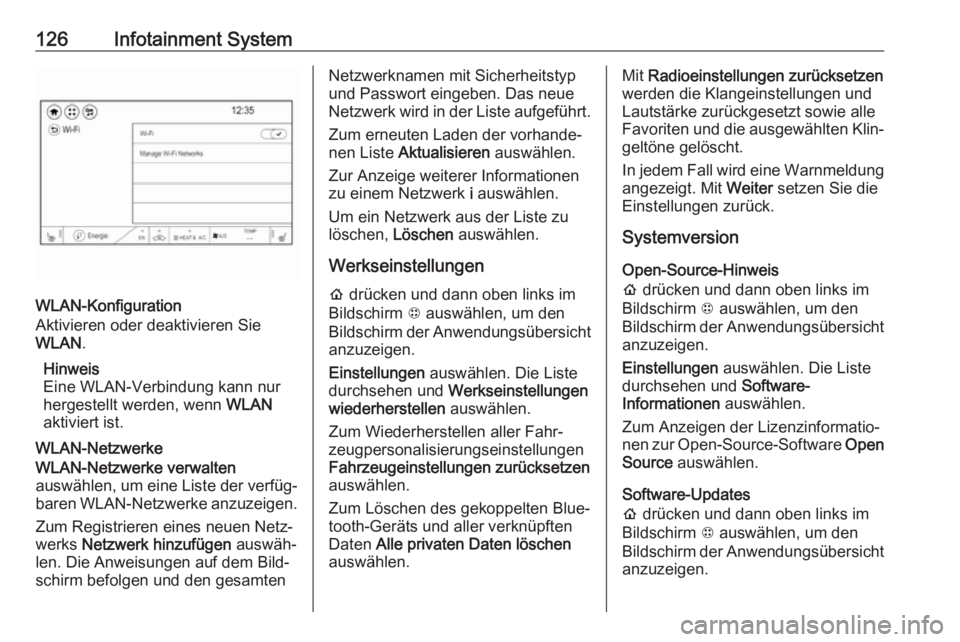
126Infotainment System
WLAN-Konfiguration
Aktivieren oder deaktivieren Sie
WLAN .
Hinweis
Eine WLAN-Verbindung kann nur
hergestellt werden, wenn WLAN
aktiviert ist.
WLAN-Netzwerke
WLAN-Netzwerke verwalten
auswählen, um eine Liste der verfüg‐
baren WLAN-Netzwerke anzuzeigen.
Zum Registrieren eines neuen Netz‐
werks Netzwerk hinzufügen auswäh‐
len. Die Anweisungen auf dem Bild‐
schirm befolgen und den gesamten
Netzwerknamen mit Sicherheitstyp
und Passwort eingeben. Das neue
Netzwerk wird in der Liste aufgeführt.
Zum erneuten Laden der vorhande‐
nen Liste Aktualisieren auswählen.
Zur Anzeige weiterer Informationen
zu einem Netzwerk i auswählen.
Um ein Netzwerk aus der Liste zu
löschen, Löschen auswählen.
Werkseinstellungen
p drücken und dann oben links im
Bildschirm 1 auswählen, um den
Bildschirm der Anwendungsübersicht anzuzeigen.
Einstellungen auswählen. Die Liste
durchsehen und Werkseinstellungen
wiederherstellen auswählen.
Zum Wiederherstellen aller Fahr‐
zeugpersonalisierungseinstellungen
Fahrzeugeinstellungen zurücksetzen
auswählen.
Zum Löschen des gekoppelten Blue‐
tooth-Geräts und aller verknüpften
Daten Alle privaten Daten löschen
auswählen.Mit Radioeinstellungen zurücksetzen
werden die Klangeinstellungen und
Lautstärke zurückgesetzt sowie alle
Favoriten und die ausgewählten Klin‐
geltöne gelöscht.
In jedem Fall wird eine Warnmeldung angezeigt. Mit Weiter setzen Sie die
Einstellungen zurück.
Systemversion
Open-Source-Hinweis
p drücken und dann oben links im
Bildschirm 1 auswählen, um den
Bildschirm der Anwendungsübersicht anzuzeigen.
Einstellungen auswählen. Die Liste
durchsehen und Software-
Informationen auswählen.
Zum Anzeigen der Lizenzinformatio‐
nen zur Open-Source-Software Open
Source auswählen.
Software-Updates
p drücken und dann oben links im
Bildschirm 1 auswählen, um den
Bildschirm der Anwendungsübersicht anzuzeigen.
Page 129 of 297
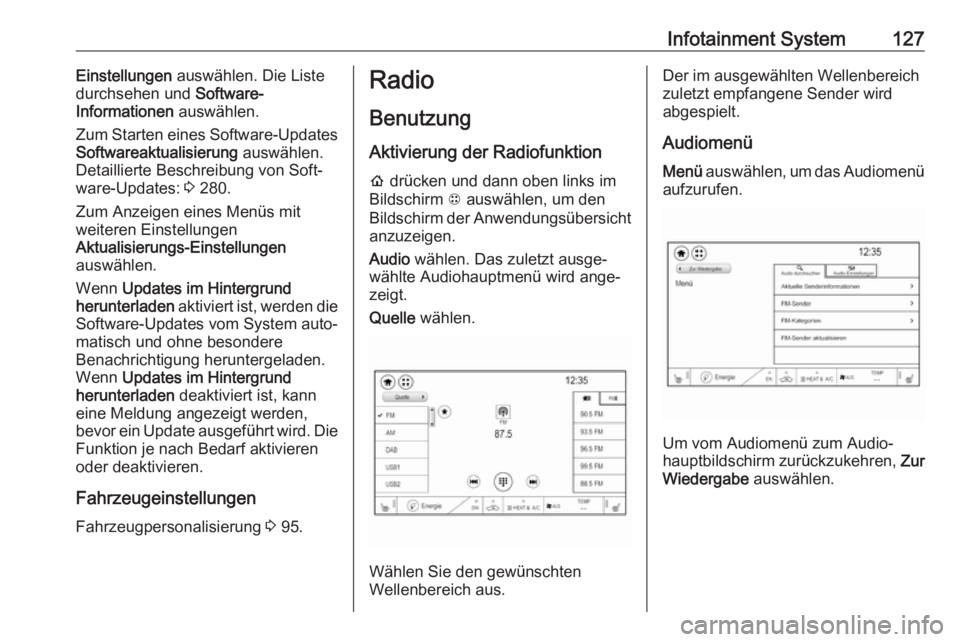
Infotainment System127Einstellungen auswählen. Die Liste
durchsehen und Software-
Informationen auswählen.
Zum Starten eines Software-Updates
Softwareaktualisierung auswählen.
Detaillierte Beschreibung von Soft‐
ware-Updates: 3 280.
Zum Anzeigen eines Menüs mit
weiteren Einstellungen
Aktualisierungs-Einstellungen
auswählen.
Wenn Updates im Hintergrund
herunterladen aktiviert ist, werden die
Software-Updates vom System auto‐
matisch und ohne besondere
Benachrichtigung heruntergeladen. Wenn Updates im Hintergrund
herunterladen deaktiviert ist, kann
eine Meldung angezeigt werden,
bevor ein Update ausgeführt wird. Die
Funktion je nach Bedarf aktivieren
oder deaktivieren.
Fahrzeugeinstellungen
Fahrzeugpersonalisierung 3 95.Radio
BenutzungAktivierung der Radiofunktion
p drücken und dann oben links im
Bildschirm 1 auswählen, um den
Bildschirm der Anwendungsübersicht anzuzeigen.
Audio wählen. Das zuletzt ausge‐
wählte Audiohauptmenü wird ange‐
zeigt.
Quelle wählen.
Wählen Sie den gewünschten
Wellenbereich aus.
Der im ausgewählten Wellenbereich
zuletzt empfangene Sender wird
abgespielt.
Audiomenü
Menü auswählen, um das Audiomenü
aufzurufen.
Um vom Audiomenü zum Audio‐
hauptbildschirm zurückzukehren, Zur
Wiedergabe auswählen.
Page 130 of 297
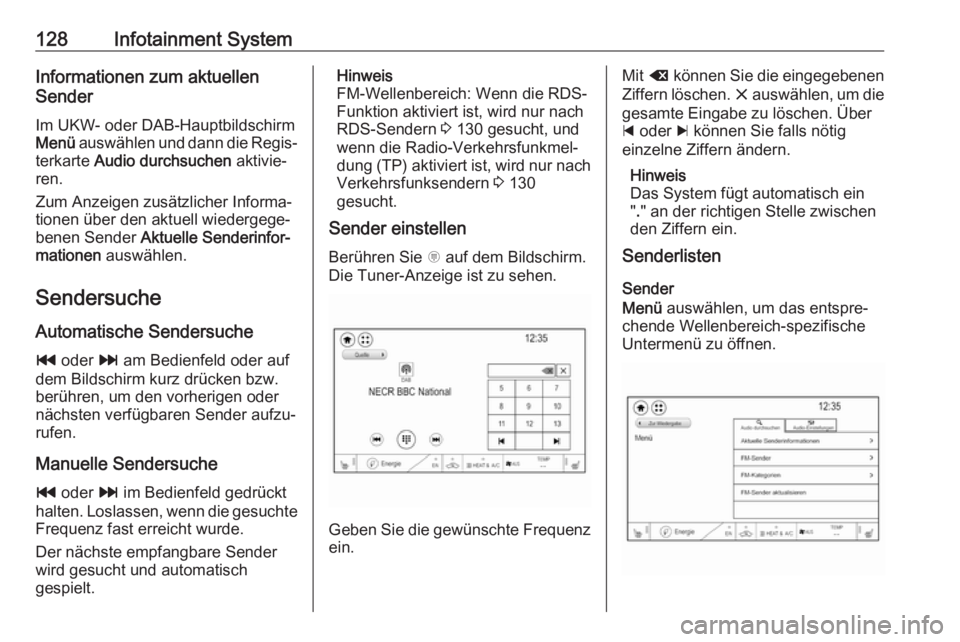
128Infotainment SystemInformationen zum aktuellen
Sender
Im UKW- oder DAB-Hauptbildschirm
Menü auswählen und dann die Regis‐
terkarte Audio durchsuchen aktivie‐
ren.
Zum Anzeigen zusätzlicher Informa‐
tionen über den aktuell wiedergege‐
benen Sender Aktuelle Senderinfor‐
mationen auswählen.
Sendersuche
Automatische Sendersuche t oder v am Bedienfeld oder auf
dem Bildschirm kurz drücken bzw.
berühren, um den vorherigen oder
nächsten verfügbaren Sender aufzu‐
rufen.
Manuelle Sendersuche
t oder v im Bedienfeld gedrückt
halten. Loslassen, wenn die gesuchte
Frequenz fast erreicht wurde.
Der nächste empfangbare Sender
wird gesucht und automatisch
gespielt.Hinweis
FM-Wellenbereich: Wenn die RDS-
Funktion aktiviert ist, wird nur nach
RDS-Sendern 3 130 gesucht, und
wenn die Radio-Verkehrsfunkmel‐
dung (TP) aktiviert ist, wird nur nach Verkehrsfunksendern 3 130
gesucht.
Sender einstellen
Berühren Sie x auf dem Bildschirm.
Die Tuner-Anzeige ist zu sehen.
Geben Sie die gewünschte Frequenz
ein.
Mit { können Sie die eingegebenen
Ziffern löschen. x auswählen, um die
gesamte Eingabe zu löschen. Über
d oder c können Sie falls nötig
einzelne Ziffern ändern.
Hinweis
Das System fügt automatisch ein
" ." an der richtigen Stelle zwischen
den Ziffern ein.
Senderlisten
Sender
Menü auswählen, um das entspre‐
chende Wellenbereich-spezifische
Untermenü zu öffnen.